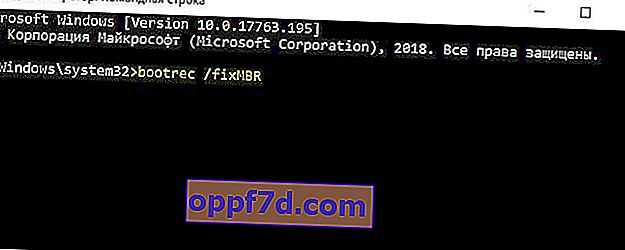De ongeldige partitietabel-fout kan in elke versie van Windows verschijnen en kan zowel optreden bij het inschakelen van de computer als bij het installeren van Windows vanaf een USB-stick. Een partitietabel wordt op schijf opgeslagen om partities te beschrijven en hun gegevens op te slaan. Een ongeldige partitietabel-fout kan optreden als gevolg van een of andere beschadiging in de tabel, meer dan twee partities op de schijf zijn gemarkeerd als actief, MBR-corruptie of onjuiste opstartvolgorde. In deze instructie over het oplossen van de ongeldige partitietabelfout in Windows 10/7 wanneer u probeert het systeem te installeren vanaf een USB-flashstation of wanneer u de computer aanzet.

Een installatie-flashdrive maken
Als de foutmelding Ongeldige partitietabel verschijnt wanneer u Windows probeert te installeren vanaf een USB-flashstation , is dit te wijten aan het feit dat sommige gebruikers een onjuiste installatie-USB-flashdrive hebben gemaakt. Ze maken bijvoorbeeld een ISO-image met GPT-markup in Rufus, maar ze hebben een harde schijf of SSD met Windows gemarkeerd als MBR. Als u een MBR-schijf op uw computer heeft. dan moet u een installatie-flashdrive maken met MBR-markup. Dit geldt met name wanneer gebruikers Windows 10 proberen te installeren via het hulpprogramma MediaCreationTool op oude computers met een oud BIOS.
- Klik met de rechtermuisknop op de knop "Start" en selecteer " Schijfbeheer ". Klik op " Schijf 0 " waarop Windows met de rechtermuisknop klikt en selecteer "Eigenschappen". Ga naar het tabblad " Volumes " en bekijk de huidige schijflay-out.
- Als de schijf MBR is, maak dan een installatie-flashdrive met MBR-markup (ik raad rufus aan). Als je hebt geschreven dat de tabel GUID of GPT is, maak dan een USB-flashstation voor installatie met GPT-markeringen.

Als de bovenstaande aanbeveling niet heeft geholpen, is uw BIOS ouder dan verwacht. Klik in Rufus op " Geavanceerde opties weergeven " en selecteer twee selectievakjes:
- Voeg fixes toe voor het oude BIOS.
- Gebruik MBR met BIOS-ID.

Opstartprocedure
Als de ongeldige partitietabel-fout verschijnt wanneer u de pc aanzet , koppel dan alle USB-apparaten (flashstations, printers) los van de USB-poorten van de computer of laptop. Sluit vervolgens uw computer af. Druk bij het inschakelen van de pc onmiddellijk meerdere keren op de DEL- knop om in het BIOS te komen. In het BIOS moet je de boot plaatsen vanaf de schijf waarop Windows eerst.
Er zijn veel soorten BIOS, het is gemakkelijker om te zoeken in Google-afbeeldingen, maar meestal in de BOOT-regel, en het stelt de opstartprioriteit in.
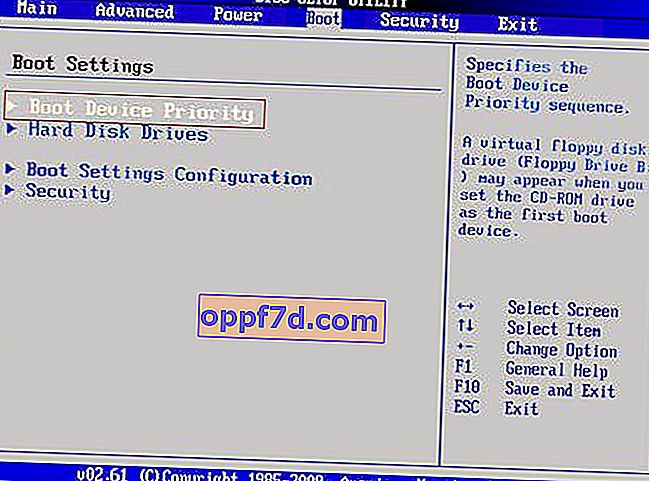
Schakel het actieve volume uit via Diskpart
Als de ongeldige partitietabel-fout wordt veroorzaakt door twee of meer actieve partities op het systeem, zal deze oplossing helpen. U hebt een Windows-installatie-flashdrive nodig om de opdrachtprompt uit te voeren wanneer u uw computer aanzet. Begin met het installeren van Windows, als je bij het installatiepunt bent, klik dan onderaan op " Systeemherstel ". U wordt in extra opstartopties geworpen, waar u de opdrachtregel moet uitvoeren. Maar daarvoor klikt u op " Opstartherstel " om te proberen de fouten automatisch op te lossen.
Dit voorbeeld is op Windows 10, in Windows 7 is het vergelijkbaar.


Voer bij de opdrachtprompt de volgende opdrachten in:
diskpart- het starten van de tool.list volume- secties bekijken.
U zou een * naast de sectie moeten zien , wat betekent dit? dat hij actief is. Als je * hebt, ga dan verder met het invoeren van de onderstaande commando's.
select volume 1- selecteer een volume uit de lijst gemarkeerd met *.inactive- deactiveer het actieve volume.

Herbouw MBR handmatig
Als de ongeldige partitietabel-fout optreedt als gevolg van een beschadigde opstartrecord, moet u de MBR herstellen. Voer de opdrachtregel uit vanaf de opstartbare USB-stick zoals weergegeven in de bovenstaande methode en voer de opdrachten in.
bootrec /fixbootbootrec /scanosbootrec /fixmbrbootrec /rebuildbcd